使用U盘大师安装XP系统的详细教程(U盘大师制作XP安装盘,轻松安装系统)
随着时间的推移,XP系统虽然已经过时,但仍有一些人需要在老旧设备上安装该系统。本文将详细介绍如何使用U盘大师制作XP安装盘,并轻松安装XP系统。
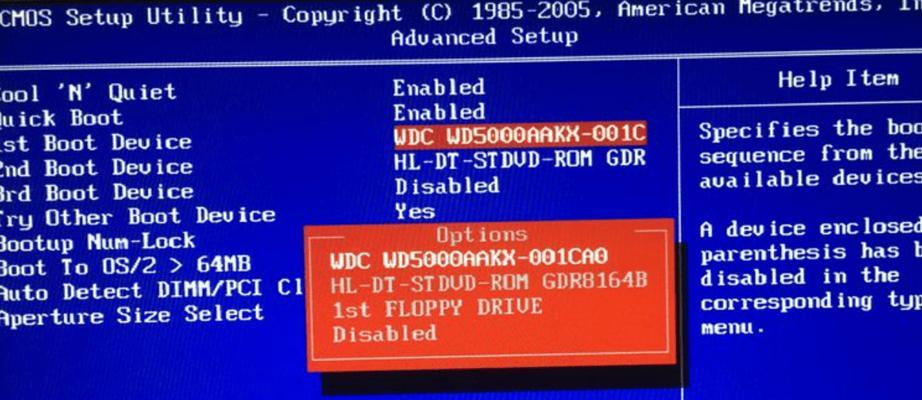
1.准备工作:购买一枚至少容量为4GB的U盘,并确保其中的数据已备份。
2.下载U盘大师软件:在浏览器中搜索U盘大师官方网站,下载最新版本的软件。
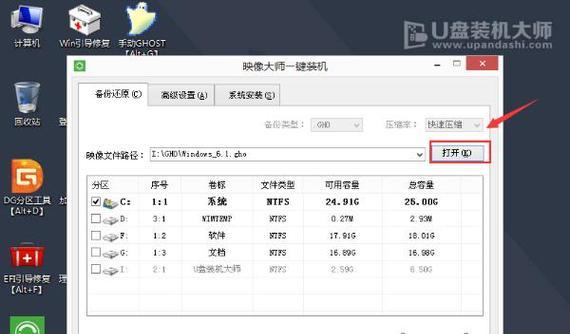
3.安装U盘大师软件:双击下载的安装文件,按照提示完成软件的安装。
4.插入U盘:将事先准备好的U盘插入电脑的USB接口。
5.打开U盘大师:双击桌面上的U盘大师图标,启动软件。
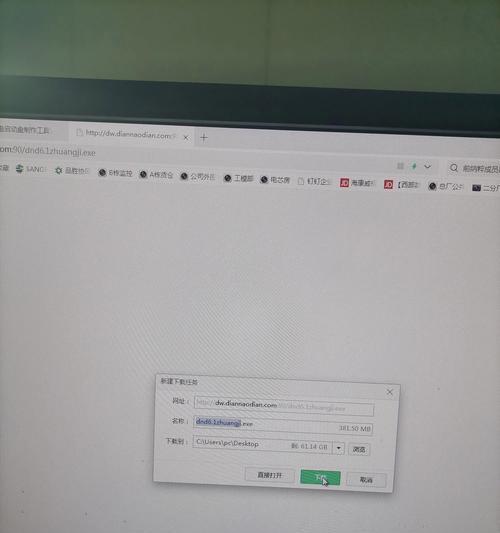
6.选择制作方式:在软件主界面上,选择“制作启动盘”。
7.选择镜像文件:点击“浏览”按钮,在弹出窗口中选择XP系统镜像文件。
8.选择U盘:在软件界面中,选择刚才插入的U盘作为制作启动盘的目标设备。
9.开始制作:点击“开始制作”按钮,等待制作过程完成。
10.设置BIOS:重启电脑,并在开机时按下相应的按键进入BIOS设置界面,将U盘设为启动项。
11.启动安装:保存BIOS设置后,重启电脑,系统将从U盘启动,并进入XP安装界面。
12.安装过程:按照安装向导提示,选择安装位置、设置用户名和密码等信息。
13.等待安装完成:系统将自动进行安装,此过程可能需要较长时间,请耐心等待。
14.完成安装:安装完成后,系统将要求重启电脑。重新启动后,您将可以使用全新的XP系统。
15.安装驱动和软件:为了确保系统正常运行,您需要下载并安装适用于XP系统的驱动程序和常用软件。
通过使用U盘大师制作XP安装盘,您可以轻松地在老旧设备上安装XP系统。遵循以上步骤,您将能够成功完成XP系统的安装,并享受到其稳定性和兼容性所带来的便利。记得及时更新系统和软件,以保持设备的安全和稳定。













